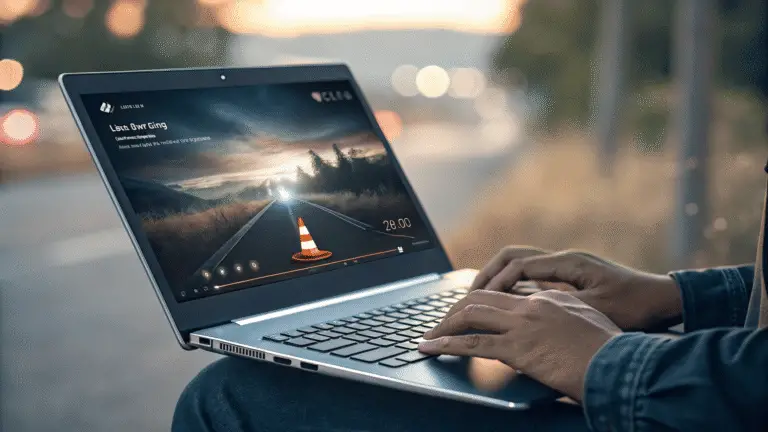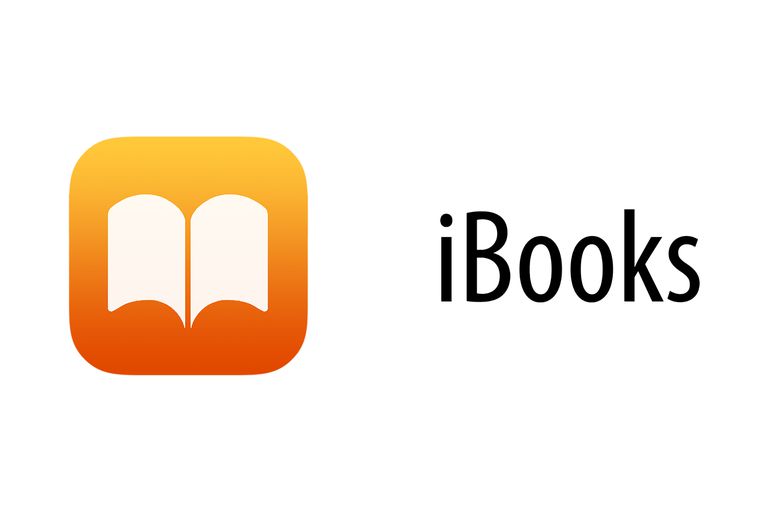Windows 11刪除DirectX著色器緩存,提高遊戲性能,讓你爽玩!
本文焦點:
- 刪除DirectX著色器緩存的秘密:了解為什麼這個步驟能夠改善遊戲性能,讓你玩遊戲更順暢!
- 三種刪除方法供你選擇:從設定到清理工具,找出最適合你的方法!
- 提高遊戲速度,提升遊戲體驗:學會刪除DirectX著色器緩存,讓你的遊戲時間更精彩!
- 快速提高遊戲性能的關鍵步驟:掌握這個小技巧,讓你的遊戲體驗大幅提升!
您可能知道Windows創建並存儲用於應用程序和程序加快負載的程序的緩存文件。 Windows 11上的圖形系統會創建一個DirectX著色器緩存文件,以加快應用程序加載時間。
什麼是DirectX著色器緩存?
DirectX著色器緩存由您的圖形系統創建的文件組成。這些文件旨在加快應用程序的加載時間並提高性能。
據說DirectX著色器緩存還可以提高Windows應用程序的響應能力。儘管認為這很重要,但您可以刪除它而不擔心系統故障或檔案損壞。
最好在Windows 11上定期刪除DirectX著色器緩存,以確保文件不會太大或損壞。刪除後,當您使用圖形密集型應用程序或程序時,DirectX著色器緩存將自動再生。
1。刪除DirectX著色器緩存通過設置
此方法將使用Windows 11的設置應用程序刪除DirectX著色器緩存文件。這是您需要做的。
1。單擊Windows 11開始按鈕,然後選擇 設定。
2。在設置應用程序上,單擊 系統 下面的選項卡。
3。在右側,單擊 貯存 選項。
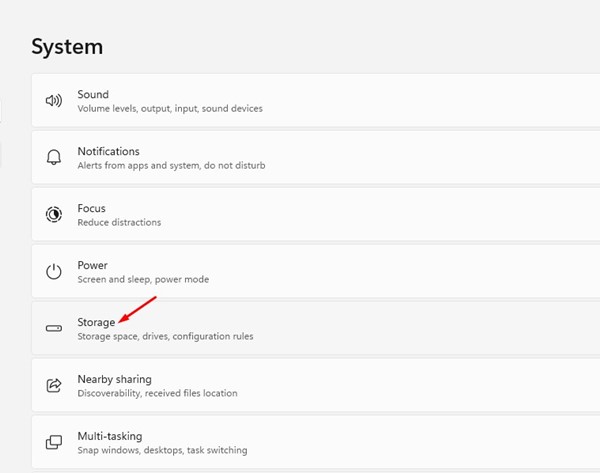
4。現在向下滾動到存儲管理部分,然後單擊 清理建議。
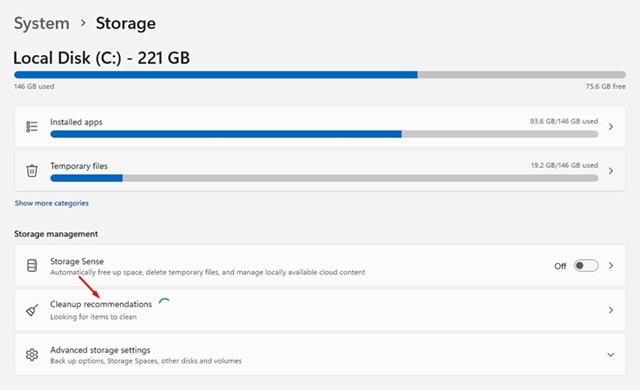
5。單擊 請參閱高級選項 鏈接清理建議。
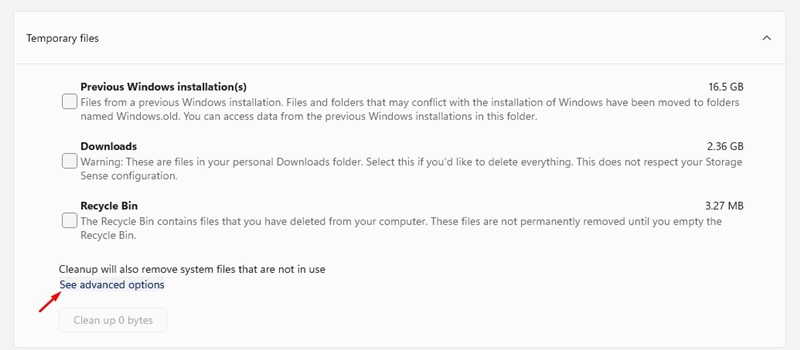
6。取消選中所有選項,然後選擇 Directx著色器緩存。
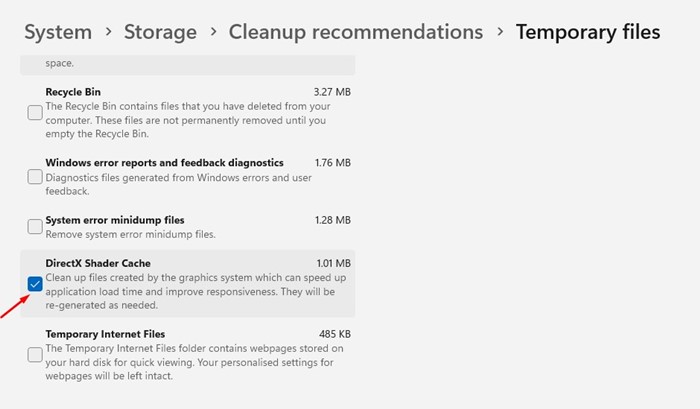
7.完成後,向上滾動並單擊 刪除文件 按鈕。
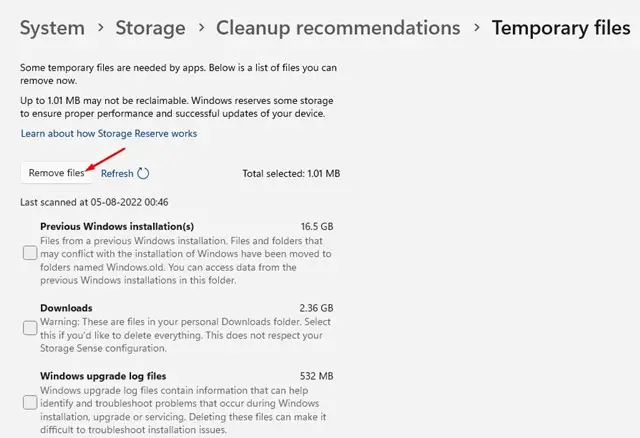
2。刪除DirectX著色器緩存通過磁盤清理實用程序
此方法將使用磁盤清理實用程序清除Windows 11上的DirectX著色器緩存。請按照下面共享的一些簡單步驟。
1。單擊Windows 11搜索並鍵入磁盤清理。打開 磁盤清理 從匹配結果列表中的實用程序。
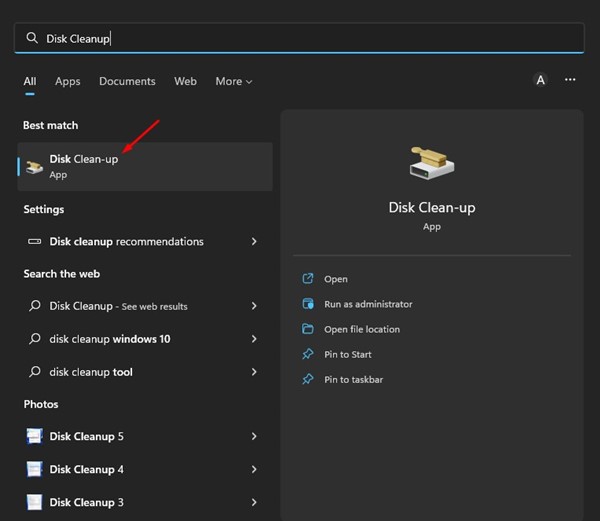
2。選擇您的 系統安裝驅動器 然後單擊 好的 磁盤清理工具上的按鈕。
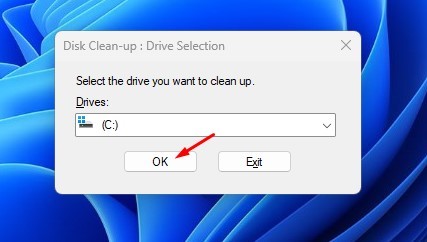
3。在刪除部分的文件中,檢查’Directx著色器緩存‘並單擊“確定”按鈕。
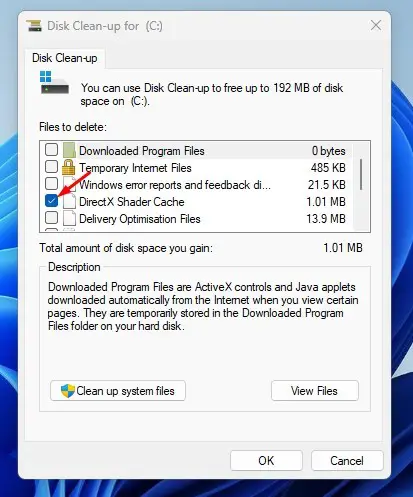
3。刪除DirectX著色器緩存通過存儲意義
存儲感是一種內置存儲管理工具,可以幫助您釋放存儲空間。您還可以使用存儲效率刪除DirectX著色器緩存文件。這是您需要做的。
1。單擊Windows 11開始按鈕,然後選擇 設定。
2。在設置應用程序上,單擊 系統 標籤如下所示。
3。在右側,向下滾動並單擊 貯存 選項。
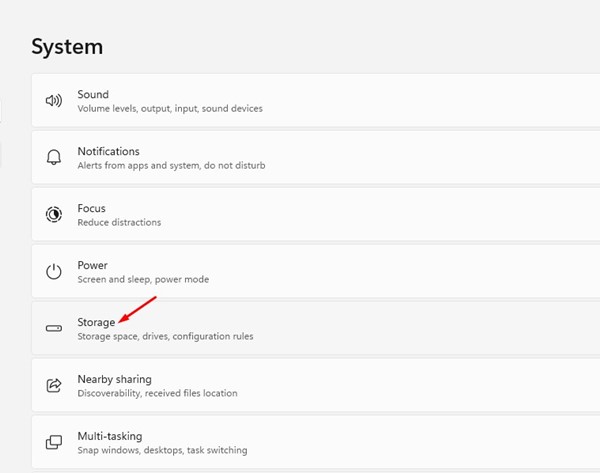
4。 使能夠 這 存儲感 選項。啟用存儲感將自動清潔DirectX著色器緩存。
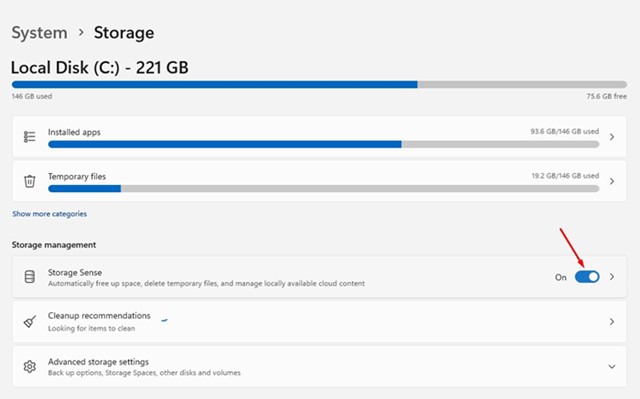
5。否則,單擊“存儲意識”選項和’現在運行存儲意識‘ 按鈕。
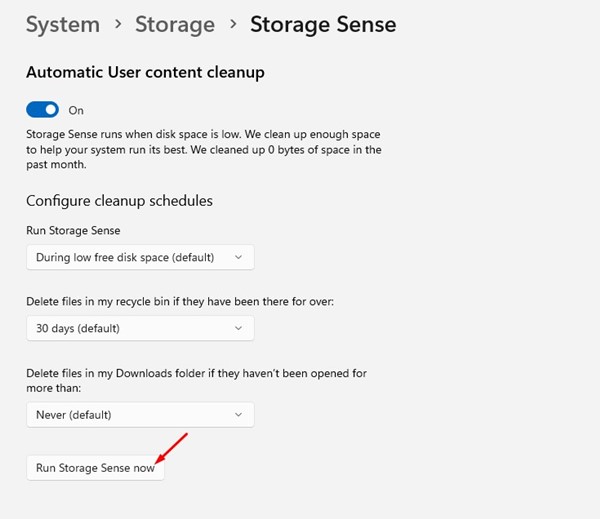
刪除DirectX著色器緩存會造成任何傷害嗎?
不完全是,但是刪除DirectX著色器高速緩存可以在某種程度上提高遊戲的性能。因此,刪除Windows中的DirectX著色器高速緩存沒有任何傷害。
您應該記住的另一件事是,刪除著色器緩存並不總是會帶來更好的遊戲性能,因為幾件事取決於它,例如硬件規格,遊戲與操作系統的兼容性,等等。
另請閱讀:下載並安裝Windows 11上的DirectX的最新版本
這是刪除Windows 11中DirectX著色器高速緩存的三種最佳方法。如果您在設備上運行遊戲和應用程序時遇到問題,則可以嘗試刪除DirectX著色器緩存。
常見問題解答 (FAQ)
刪除DirectX著色器緩存後會否影響其他軟體或系統功能?
刪除DirectX著色器緩存通常不會影響其他軟體或系統功能,除非你使用的軟體或系統有特殊需求。
如何確定是否需要刪除DirectX著色器緩存?
如果你注意到遊戲性能下降或遊戲畫面卡頓,刪除DirectX著色器緩存可能是解決方案之一。
刪除DirectX著色器緩存是否需要重啟電腦?
通常不需要重啟電腦,刪除DirectX著色器緩存後你可以立即測試遊戲性能是否改善。
刪除DirectX著色器緩存是否會影響遊戲保存的資料?
刪除DirectX著色器緩存不會影響遊戲保存的資料,包括遊戲設定、進度和其他資料。










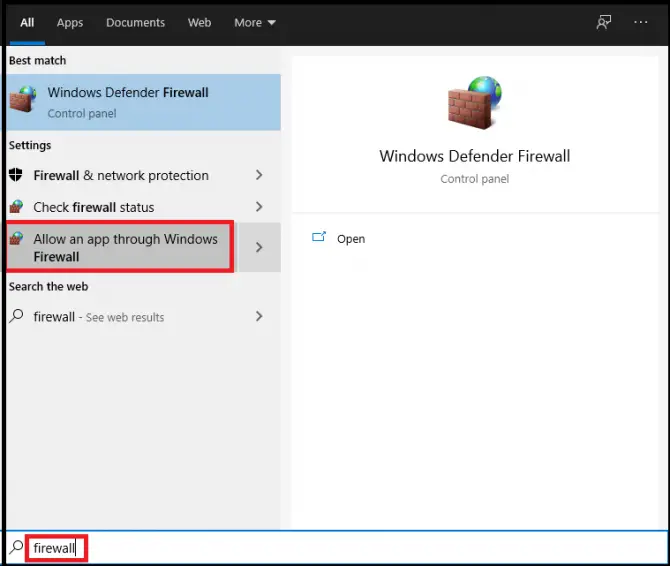
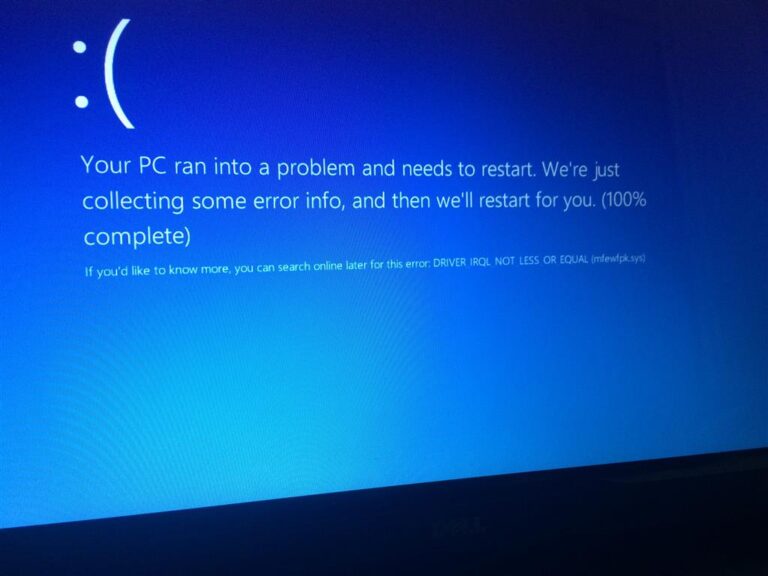
![0xc0000001 Error: Fix For Windows 10/8/7 [7 Methods]](https://infoacetech.net/wp-content/uploads/2020/12/266-error-code-0xc0000001-9-768x423.png)